Herstel AM/PM- en jaarnotatie voor tijd en datum in de taakbalk van Windows 11

- Om de AM/PM-indicator en het jaartal in de taakbalk terug te halen, navigeert u naar Instellingen > Tijd en taal > Datum en tijd . Klik vervolgens op de optie “Tijd en datum weergeven in het systeemvak” en schakel de functie “Afgekorte tijd en datum weergeven” uit .
In Windows 11 is het opmerken dat delen van de tijd en datum in de taakbalk ontbreken geen storing; het is gewoon de nieuwe klokindeling die is geïntroduceerd. Gelukkig is er een manier om terug te keren naar de volledige indeling en deze gids leidt u door de benodigde stappen.
Nadat ik onlangs mijn Windows 11-systeem had bijgewerkt, merkte ik dat de klok in het systeemvak geen AM/PM-indicatoren meer weergaf en dat het volledige jaartal uit de datum was weggelaten. Ik bedacht me al snel dat Microsoft heeft gekozen voor een bondigere weergave van tijd en datum als standaardinstelling. Deze verandering verrast veel gebruikers omdat ze niet op de hoogte zijn van deze nieuwe standaard.
Als u de voorkeur geeft aan de traditionele indeling, kunt u in Windows 11 terugkeren naar de uitgebreide tijd- en datumweergave in de taakbalk. U hoeft alleen maar de juiste instellingen te vinden.
In deze handleiding leg ik gedetailleerd uit hoe u de AM/PM-indicator en het jaar terug kunt zetten op de taakbalkklok in Windows 11.
- Schakel de volledige datum- en tijdnotatie in via Instellingen
- Schakel volledige datum- en tijdnotatie in via het register
Schakel de volledige datum- en tijdnotatie in via Instellingen
Volg deze stappen om de taakbalk in Windows 11 zo in te stellen dat de volledige tijd- en datumnotatie wordt weergegeven:
-
Open Instellingen op uw Windows 11-apparaat.
-
Ga naar Tijd en taal .
-
Selecteer de pagina Datum en tijd .
-
Zoek en klik op de optie ‘Tijd en datum weergeven in het systeemvak’ .
-
Schakel de instelling ‘Verkorte tijd en datum weergeven’ uit .
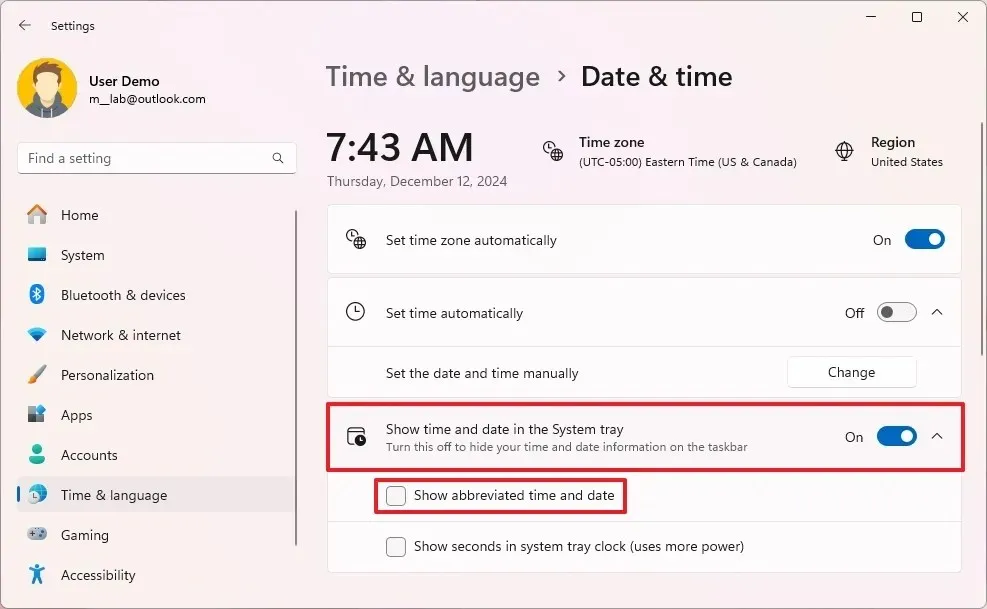
Zodra u deze stappen hebt voltooid, wordt in het systeemvak de tijd weergegeven, inclusief ‘AM’ of ‘PM’, en de datum in de vorm van maand, dag en jaar.
Je kunt ook mijn video over deze procedure bekijken op mijn YouTube-kanaal. (Vergeet niet te liken en je te abonneren!)
Volledige datum- en tijdnotatie ingeschakeld via register
Om de volledige weergave van datum en tijd in de taakbalk te configureren met behulp van het register, voert u de volgende stappen uit:
-
Open het menu Start .
-
Zoek naar regedit en selecteer het bovenste resultaat om de Register-editor te openen.
-
Navigeer naar het volgende pad:
HKEY_CURRENT_USER\Software\Microsoft\Windows\CurrentVersion\Explorer\Advanced -
Klik met de rechtermuisknop op de sleutel ShowShortenDateTime en kies Wijzigen .
-
Wijzig de waarde van 1 naar 0 .
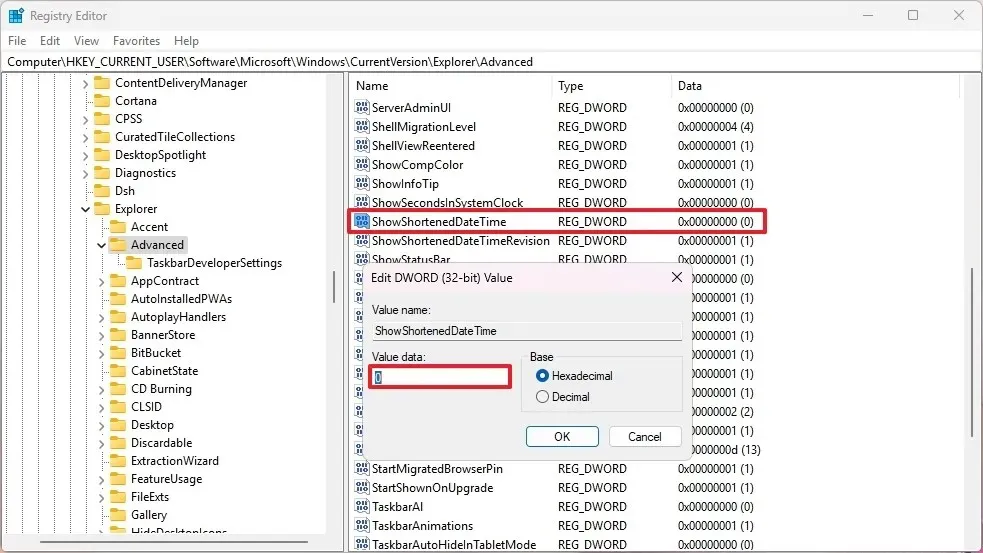
-
Druk op de OK -knop.
-
Start uw computer opnieuw op (indien nodig).
Nadat u deze stappen hebt uitgevoerd, zou uw taakbalk weer de AM/PM-aanduiding voor de tijd en de volledige datumnotatie moeten weergeven.
Als u besluit om terug te gaan naar de oorspronkelijke instellingen, volgt u gewoon de vorige instructies, maar wijzigt u in stap 5 de ShowShortenDateTimewaarde terug van 0 naar 1 .



Geef een reactie